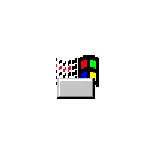
I denne korte gennemgang af installationen og brugen af retrobar, funktionerne i værktøjet og kapaciteten i deling med andre programmer til ændring af design af systemelementerne i Windows 10. i forbindelse med ændring af proceslinjen for Windows 10, der kan også være et interessant taskbarx-program.
Download, Kør og brug retrobar
Du kan downloade retrobar fri fra udviklerens side i Github - https://github.com/dremin/retrobar/releases. Programmet kommer i arkivet og kræver ikke installation - det er nok at kopiere den udpakkede fil på en bekvem placering og køre.
I mangel af .NET CORE på den computer vil du blive tilbudt at downloade den fra den officielle Microsofts hjemmeside (påkrævet til retrobar). Bemærk: På det officielle websted er der links til download af komponenter til konsol applikationer (Console app) og desktop applikationer (desktop app), du bør downloade den anden mulighed.
Umiddelbart efter start af retrobaren ændres Windows 10-proceslinjen sin opfattelse af følgende:
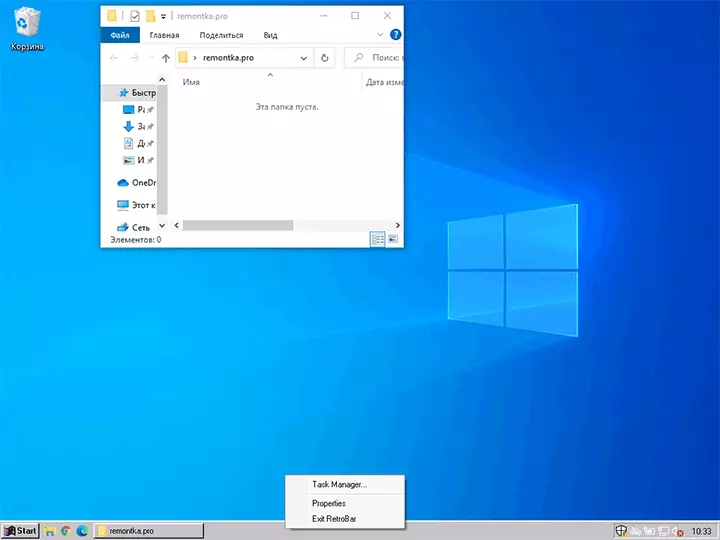
Hvad ser vi her? Den klassiske startknap fra Windows 95 (menuen ændres ikke, men kan ændre det anderledes: Den klassiske Start-menu til Windows 10), Hurtigstart-knappen, de åbne Windows-knapper (kan inkluderes i 10-KI-værktøjer: Hvordan For at tænde signaturerne til knapperne til knapperne Windows 10-proceslinjen).
For at åbne retrobarkindstillingerne skal du klikke på proceslinjen med højre museknap og vælge "Egenskaber".
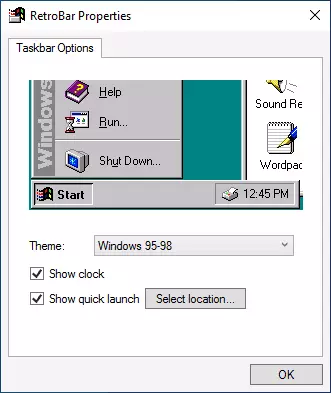
I de parametre, du kan:
- Vælg emne for design: Windows 95-98, Windows 2000, Windows ME, Windows XP.
- Ved at klikke på knappen "Vælg Placering" for at angive mappen, skal genveje placeres i listen over Quick Launch-knapper.
- Aktivér eller deaktiver urvisning i meddelelsesområdet.
Valg For at aktivere automatisk retrobark Start Når du indtaster systemet, er der nej, men du kan selvstændigt tilføje et program til Autoload, hvis det er nødvendigt.
Hvad mere skal overvejes, når du bruger værktøjet:
- Retrobar fjerner de originale kontekstmenuer i Windows 10-proceslinjen, som kan være nyttig og bruges af mange, menuen til højre klik på startknappen virker heller ikke (men det kan skyldes Win + X-tastekombinationen) .
- Programmet fungerer korrekt med OpenShell, men startknappen, der udskifter startknappen, fungerer ikke, når du bruger en sådan kombination, men uden dette kan du opnå interessante resultater (screenshot er lavet på Windows 10 21H1):
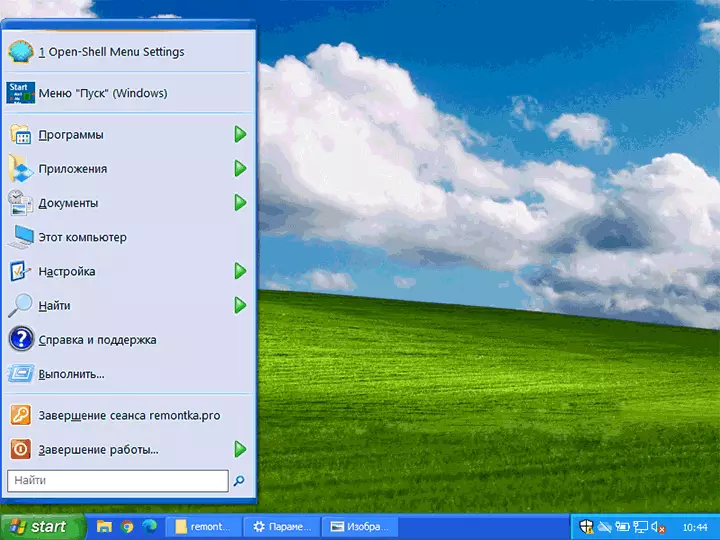
Jeg kan ikke sige, at programmet repræsenterer reel praktisk værdi, men det kan godt være i stand til at eksperimentere for at eksperimentere med systemets design.
